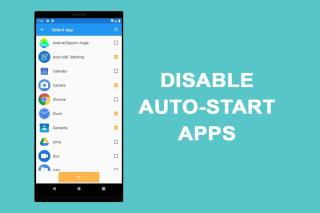7 Apl Lukisan Teratas untuk Android pada tahun 2025
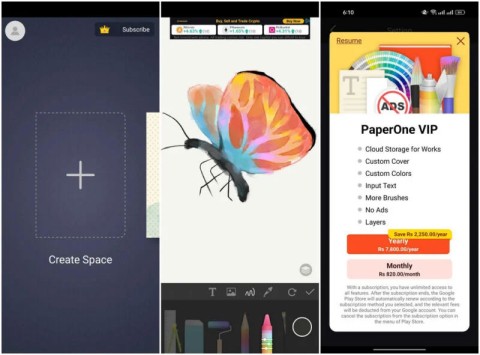
Jika anda berminat untuk melukis dan ingin melancarkan kreativiti anda di mana-mana, cuba gunakan salah satu daripada 11 apl lukisan pada Android di bawah.
Adakah anda sering berasa jengkel apabila setiap kali anda menghidupkan data mudah alih (4G, 5G) pada Telefon Pintar Android anda, aplikasi bersaing untuk memberitahu Kemas Kini sementara belanjawan untuk rangkaian data mudah alih adalah terhad?
Nasib baik, Android memudahkan untuk menjejaki penggunaan data anda. Anda juga boleh menetapkan sistem untuk menghantar makluman apabila penggunaan data apl latar belakang melebihi had yang dibenarkan. Sebagai alternatif, anda juga boleh mengambil pendekatan yang lebih "keras" dan menyekat sepenuhnya apl tertentu daripada menggunakan data mudah alih di latar belakang.
Artikel ini akan membimbing anda cara menyekat apl daripada mengakses Internet, menggunakan data mudah alih di latar belakang untuk menjimatkan lebar jalur dan penggunaan data mudah alih, menggunakan pilihan tetapan terbina dalam Android, serta apl pihak ketiga khusus.
Bagaimana untuk menghalang apl Android daripada mengakses Internet
Tidak semua telefon Android mempunyai pilihan ini, dan nampaknya versi terbaru Android telah mengalih keluarnya sama sekali.
Contohnya, jika anda pengguna OnePlus, anda boleh pergi ke Tetapan > Penggunaan Data > kad SIM anda .
Ketik ikon menu, kemudian ketik Kawalan penggunaan data .

Dari sini anda akan melihat senarai penuh apl dan boleh mengetik menu lungsur di sebelah kanan setiap apl untuk mengawal sama ada anda mahu apl itu menyambung dalam talian melalui WiFi sahaja, data sahaja atau tidak sama sekali.
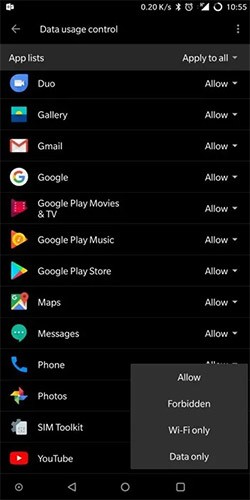
Pada telefon Android tertentu (Android 9.0 Pie dan ke atas), anda boleh melakukan perkara yang sama dengan pergi ke Tetapan > Rangkaian & Internet > Rangkaian mudah alih > Penggunaan data > Akses rangkaian , kemudian kawal apl yang mempunyai akses kepada data dan WiFi menggunakan kotak pilihan.
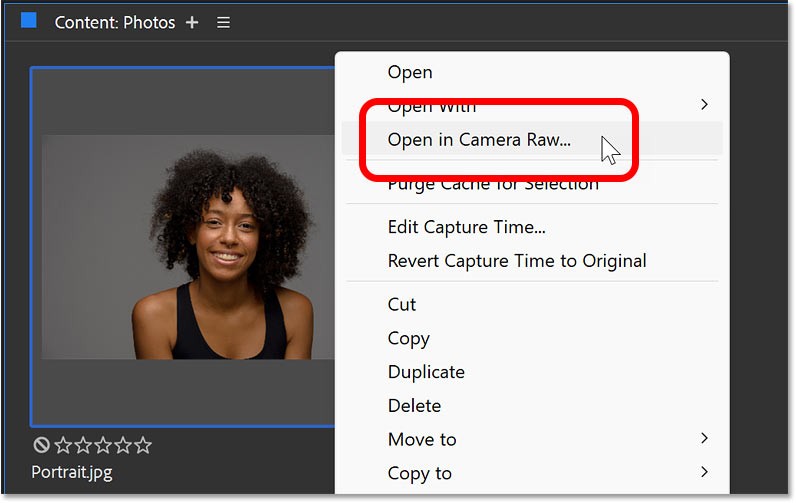
Dengan ciri terbina dalam Android, pengguna tidak akan mempunyai banyak pilihan, jadi jika anda mahukan lebih kawalan, anda boleh menggunakan apl pihak ketiga.
Langkah 1 : Mula-mula muat turun dan pasang aplikasi ini pada telefon mudah alih Android anda.
Langkah 2 : Setelah dipasang, jalankan aplikasi dan anda akan melihat pilihan Peraturan Firewall , ketik padanya.
Langkah 3: Sekarang anda akan melihat senarai semua apl yang dipasang pada peranti anda dan sebelum setiap apl akan ada dua tanda, satu ialah Wifi dan satu lagi ialah rangkaian mudah alih. Anda hanya perlu mengetiknya untuk mematikan akses.
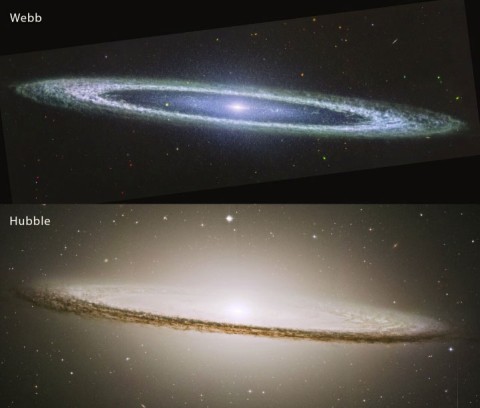
Langkah 4: Sekarang kembali dan kemudian hidupkan Firewall, tetingkap akan muncul dan hanya tekan OK .
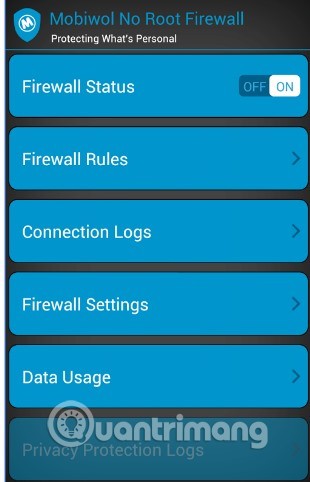
Itu sahaja, kini aplikasi ini tidak boleh mengakses internet. Anda boleh menyemak log sambungan aplikasi dengan membuka aplikasi dan melihat Log Sambungan yang dijana dalam aplikasi masing-masing.
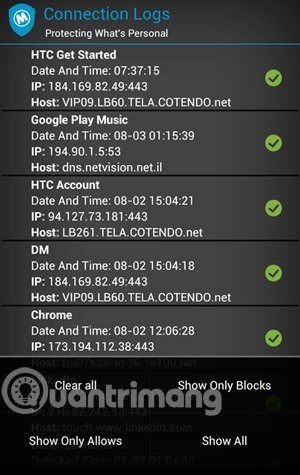
Ini adalah satu lagi aplikasi Android terbaik dan popular yang boleh menyekat apl daripada mengakses internet. NetGuard menawarkan cara mudah dan lanjutan untuk menyekat akses rangkaian tanpa mengakar peranti anda. Anda boleh menyekat atau membenarkan apl dan alamat individu daripada mengakses Wifi atau sambungan mudah alih anda.
Langkah 1 . Mula-mula, muat turun dan pasang NetGuard pada telefon pintar Android anda.
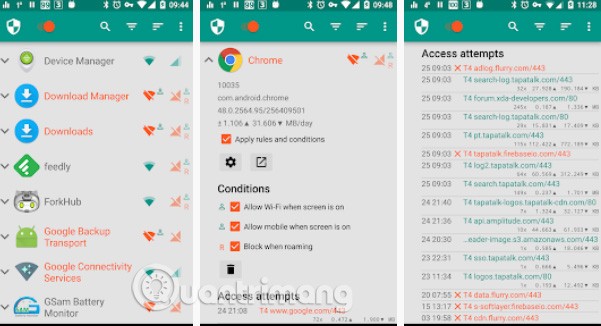
Langkah 2 . Setelah dipasang, buka aplikasi dan anda akan melihat antara muka utamanya. NetGuard akan menyenaraikan semua apl yang dipasang pada telefon Android anda.
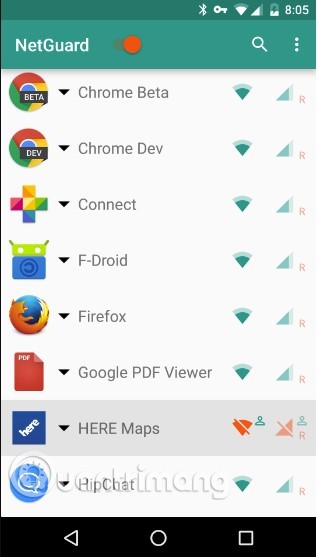
Langkah 3. Sekarang pilih apl yang anda tidak mahu akses Internet dengan menyahtanda Benarkan WiFi atau Benarkan Mudah Alih .
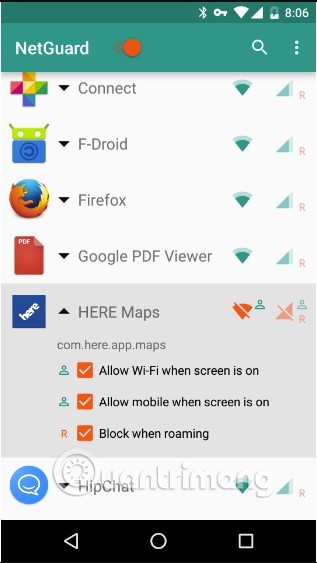
Langkah 4. Jika anda mahu menyekat semua apl sekali gus, buka Tetapan dan dayakan pilihan Sekat WiFi secara lalai dan Sekat Mudah Alih Secara Lalai .
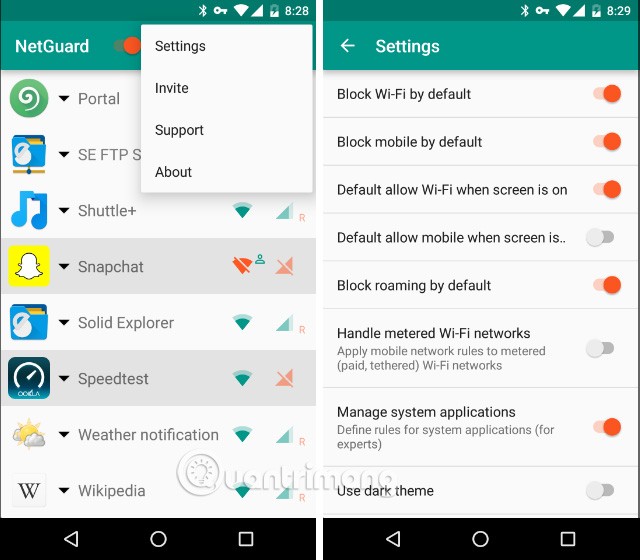
Untuk menggunakan NoRoot Firewall anda tidak perlu mengakar peranti anda. Aplikasi ini melindungi maklumat peribadi anda daripada dihantar melalui Internet. Tembok api NoRoot memberitahu pengguna apabila aplikasi cuba mengakses Internet. Untuk melakukan ini, hanya tekan butang Benarkan atau Tolak . NoRoot Firewall membenarkan pengguna mencipta beberapa peraturan penapisan berdasarkan alamat IP , nama hos atau nama domain. Anda boleh membenarkan atau menyekat sambungan tertentu untuk aplikasi.
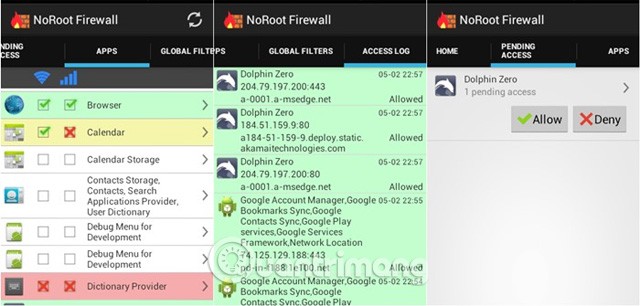
Keperluan untuk menggunakan perisian ini ialah telefon Android anda telah di-root. DroidWall akan mengurus aplikasi mana yang dibenarkan/tidak dibenarkan untuk disambungkan ke Internet melalui Wi-Fi atau 3G - sudah tentu ia adalah pilihan anda.
DroidWall berfungsi dalam dua mod: Senarai Putih dan Senarai Hitam. Mod senarai hitam termasuk aplikasi yang disekat daripada mengakses Internet, manakala mod Senarai Putih termasuk aplikasi yang dibenarkan untuk mengakses Internet.
Anda boleh menukar dua mod ini dengan mengklik pada bingkai merah seperti yang ditunjukkan:
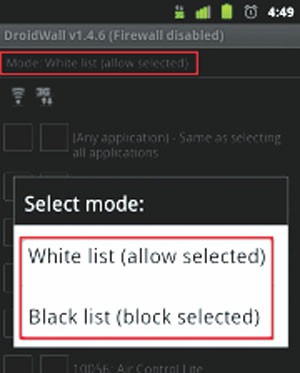
Secara lalai DroidWall pada mulanya akan berada dalam mod Senarai Putih, pengguna yang ingin bertukar kepada mod Senarai Hitam mesti mengubahnya sendiri. Juga ambil perhatian bahawa "firewall" biasanya dilumpuhkan secara lalai, jadi anda perlu mendayakannya sendiri.
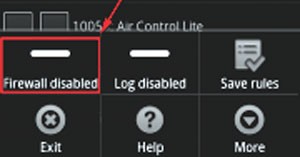
Sebaik sahaja anda telah memilih mod yang anda mahu dan mendayakan tembok api - perkara seterusnya adalah hanya untuk menandakan kotak di sebelah nama aplikasi untuk membenarkan/tidak membenarkan akses rangkaian (bergantung pada mod yang anda pilih). Seperti yang ditunjukkan dalam imej di atas, anda boleh memilih untuk menyekat akses daripada Wi-Fi atau rangkaian data mudah alih, atau kedua-duanya. Ambil perhatian bahawa walaupun ikon adalah 3G, ia masih akan berfungsi dengan rangkaian 2G dan 4G. Dan setelah anda menandai apl yang anda mahu, klik Simpan peraturan.
Pada bila-bila masa anda ingin mengedit kebenaran akses internet apl anda, cuma lancarkan DroidWall, tukar apa sahaja yang anda mahu ubah dan klik Simpan peraturan.
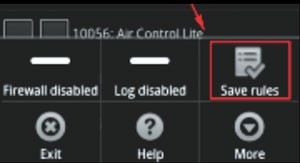
Ciri lain dalam DroidWall ialah menetapkan perlindungan kata laluan supaya orang lain tidak boleh menukar tetapan yang telah anda pilih. Untuk mendayakan ciri ini, tekan butang Menu pada telefon anda, kemudian tekan Lagi dan pilih Tetapkan kata laluan. Masukkan kata laluan yang anda mahu dan kemudian apabila anda memulakan DroidWall anda perlu memasukkan kata laluan untuk dapat menggunakan aplikasi. Untuk memadam kata laluan, pergi ke Tetapkan kata laluan dan tekan OK.
Jika matlamat anda adalah untuk hanya meminimumkan penggunaan Internet untuk apl dan bukannya menghentikan akses sepenuhnya, terdapat beberapa kaedah popular yang boleh anda cuba. Dengan Android 7.0 dan ke atas, anda boleh menggunakan ciri penjimatan data. Untuk mengakses bahagian ini, pergi ke Tetapan > Rangkaian & Internet dan pilih rangkaian WiFi anda. Dalam sesetengah telefon ia mungkin dalam bentuk ikon.
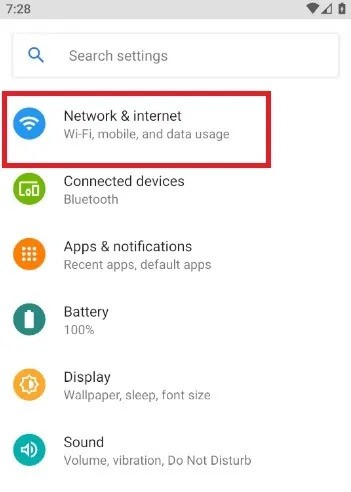
Menu penjimat data mempunyai suis togol dalam keadaan mati. Sebaik sahaja anda menghidupkannya, anda akan melihat senarai apl yang boleh mengawal akses Internet.
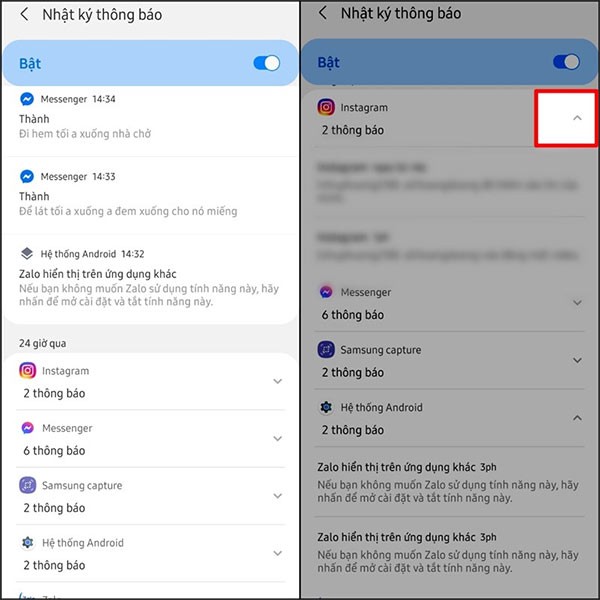
Dengan menghidupkan penjimat data, anda boleh menghentikan automain video dan muat turun automatik serta mengehadkan imej yang tidak diperlukan.
Untuk sekatan tambahan, anda juga boleh mematikan akses lokasi untuk semua apl apabila tidak digunakan dan mengurangkan penggunaan data latar belakang.
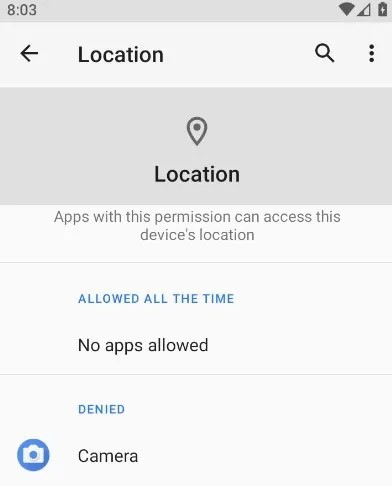
Untuk mendapatkan semula akses Internet untuk apl sekali lagi, hanya dayakan semula WiFi dan ikon data mudah alih.
Di atas ialah cara untuk menyekat aplikasi daripada mengakses Internet pada Android, dengan kaedah ini, anda boleh menjimatkan lebar jalur Internet untuk mendapatkan kelajuan maksimum dan kapasiti data mudah alih.
Lihat juga:
Jika anda berminat untuk melukis dan ingin melancarkan kreativiti anda di mana-mana, cuba gunakan salah satu daripada 11 apl lukisan pada Android di bawah.
Untuk melumpuhkan apl automulakan pada Android, dayakan pilihan jangan simpan aktiviti dalam pilihan pembangun atau gunakan ciri automula terbina dalam.
Samsung Galaxy mahal anda tidak perlu kelihatan sama seperti telefon lain di pasaran. Dengan beberapa tweak, anda boleh menjadikannya lebih peribadi, bergaya dan unik.
Selepas bosan dengan iOS, mereka akhirnya beralih kepada telefon Samsung, dan tidak menyesal dengan keputusan itu.
Antara muka web akaun Apple dalam penyemak imbas anda membolehkan anda melihat maklumat peribadi anda, menukar tetapan, mengurus langganan dan banyak lagi. Tetapi kadangkala anda tidak boleh log masuk atas pelbagai sebab.
Menukar DNS pada iPhone atau menukar DNS pada Android akan membantu anda mengekalkan sambungan yang stabil, meningkatkan kelajuan sambungan rangkaian dan mengakses tapak web yang disekat.
Apabila Cari Saya menjadi tidak tepat atau tidak boleh dipercayai, gunakan beberapa tweak untuk menjadikannya lebih tepat apabila ia amat diperlukan.
Ramai orang tidak pernah menjangkakan kamera paling lemah pada telefon mereka menjadi senjata rahsia untuk fotografi kreatif.
Komunikasi Medan Dekat ialah teknologi wayarles yang membenarkan peranti bertukar-tukar data apabila ia berada berdekatan antara satu sama lain, biasanya dalam beberapa sentimeter.
Apple memperkenalkan Kuasa Adaptif, yang berfungsi bersama Mod Kuasa Rendah. Kedua-duanya memanjangkan hayat bateri iPhone, tetapi ia berfungsi dengan cara yang sangat berbeza.
Dengan aplikasi klik automatik. Anda tidak perlu berbuat banyak apabila bermain permainan, menggunakan aplikasi atau tugasan yang tersedia pada peranti.
Bergantung pada keperluan anda, anda mungkin akan mendapat satu set ciri eksklusif Pixel yang dijalankan pada peranti Android anda yang sedia ada.
Pembetulan tidak semestinya melibatkan pemadaman foto atau apl kegemaran anda; Satu UI termasuk beberapa pilihan yang memudahkan untuk menuntut semula ruang.
Kebanyakan kita menganggap port pengecasan telefon pintar kita seolah-olah tugasnya adalah untuk memastikan bateri hidup. Tetapi pelabuhan kecil itu jauh lebih berkuasa daripada yang memberinya kredit.
Jika anda bosan dengan petua generik yang tidak pernah berkesan, berikut adalah beberapa yang telah mengubah cara anda mengambil gambar secara senyap-senyap.
Jika anda sedang memburu telefon pintar baharu, perkara pertama yang anda akan lihat secara semula jadi ialah helaian spesifikasi. Ia penuh dengan petunjuk tentang prestasi, hayat bateri dan kualiti paparan.
Apabila anda memasang aplikasi pada iPhone anda daripada sumber lain, anda perlu mengesahkan secara manual bahawa aplikasi itu dipercayai. Kemudian aplikasi akan dipasang pada iPhone anda untuk digunakan.